Новые функции безопасности iOS 14: как они будут защищать конфиденциальность?
«Какие новые функции iOS 14 связаны с безопасностью, и получит ли iPhone 6s iOS 14?»
В эти дни я видел так много вопросов об утечках и концепции iOS 14 на ведущих онлайн-форумах. Поскольку бета-версия iOS 14 уже вышла, мы уже смогли получить представление о концепции iOS 14. Излишне говорить, что Apple приложила огромные усилия в отношении общей безопасности и конфиденциальности своих пользователей. В этом посте я сообщу вам о функциях безопасности и конфиденциальности iOS 14, которые также могут побудить вас перейти на последнюю версию прошивки iOS.
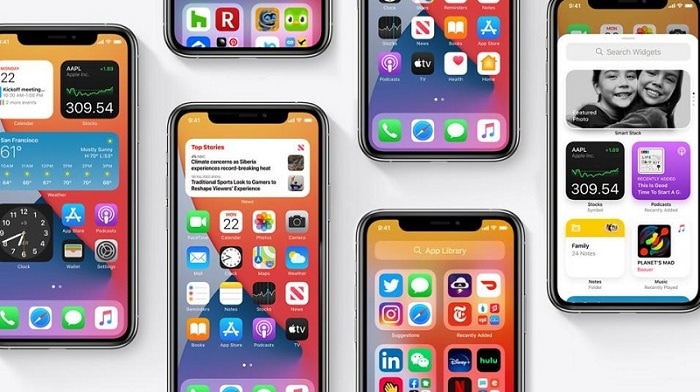
Часть 1. Какие новые функции безопасности iOS 14?
Новая концепция iOS 14 теперь более безопасна, чем когда-либо, с множеством функций для защиты нашей безопасности и конфиденциальности. Хотя в iOS 14 вы можете найти много нового, вот некоторые из важных функций безопасности iOS 14, на которые следует обратить внимание.
- Новые политики конфиденциальности для приложений
Apple резко сократила отслеживание наших устройств различными приложениями. Он уже удалил из App Store несколько приложений, которые могут замаскировать данные об устройстве. Кроме того, всякий раз, когда какое-либо приложение отслеживает ваше устройство (например, Apple Music на iOS 14), оно заранее запрашивает определенные разрешения. Далее вы можете перейти в «Настройки» > «Конфиденциальность» > «Отслеживание» вашего устройства, чтобы настроить это.
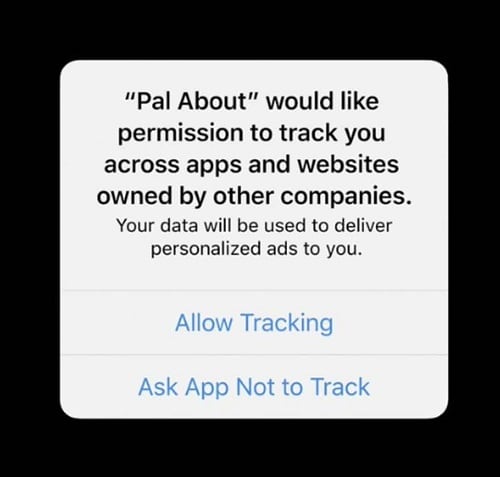
- Сторонние Face ID и Touch ID
Теперь вы можете включить вход в систему и доступ к различным службам, интегрировав их с биометрическими данными на вашем устройстве. Например, вы можете связать Safari с Face ID или Touch ID и использовать эти функции для входа в определенные сервисы.
- Индикатор доступа к живой камере и микрофону
Неважно, используете ли вы iPhone SE на iOS 14 или любое другое устройство, вы можете получить доступ к этой функции безопасности. Всякий раз, когда приложение будет получать доступ к вашей камере или микрофону в фоновом режиме, в верхней части экрана будет отображаться цветной индикатор.
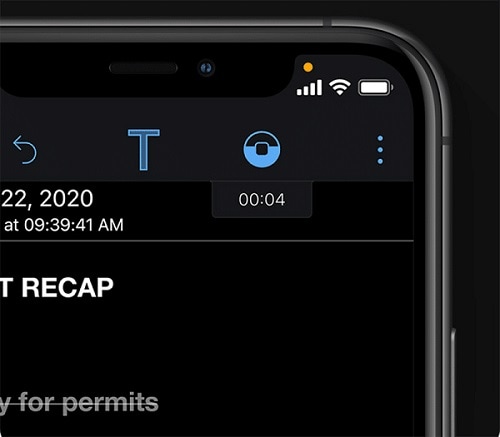
- Новое приложение «Найди меня»
Приложение Find My iPhone теперь было переработано в соответствии с концепцией iOS 14 и вместо этого стало приложением Find My. Помимо определения местоположения ваших устройств iOS, приложение теперь может интегрировать сторонние продукты (например, Tile) для поиска других элементов.
- Скрыть точное местоположение
Если вас беспокоят приложения, отслеживающие ваше местоположение в фоновом режиме, эта функция iOS 14 вам поможет. Чтобы настроить это, вы можете перейти в «Настройки» вашего телефона> «Конфиденциальность»> «Настройки местоположения» и выбрать любое приложение. Теперь вы можете отключить функцию «Точное местоположение», чтобы приложение не могло отслеживать ваше точное местонахождение.
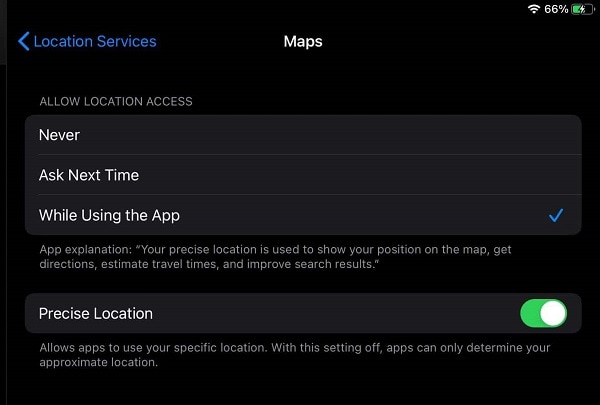
- Защитите доступ к своим фотографиям
Возможно, вы уже знаете, что некоторым приложениям требуется доступ к галерее нашего iPhone. Это вызывает большую озабоченность в отношении конфиденциальности пользователя, поскольку на нем могут быть наши личные фотографии. К счастью, эта функция iOS 14 поможет вам защитить вашу конфиденциальность. Вы можете перейти в «Настройки»> «Конфиденциальность»> «Фотографии» и запретить приложениям доступ к определенным альбомам.
- Интегрированный отчет о конфиденциальности Safari
Большинство пользователей iPhone используют Safari для просмотра веб-страниц. Теперь Apple представила некоторые важные функции безопасности iOS 14 в Safari. Вы не только получите доступ к лучшему менеджеру паролей, но и в Safari будет размещен отчет о конфиденциальности. Здесь вы можете просмотреть любой трекер, связанный с веб-сайтом, который вы посетили, и доступ к которому он может получить. Вы также можете заблокировать его от отслеживания вашего устройства.
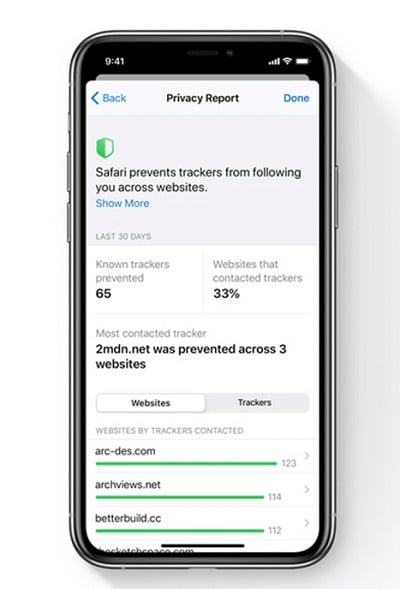
- Лучшая сетевая безопасность
Помимо защиты от трекеров или сокрытия нашего местоположения, утечки iOS 14 также содержат обновления для сетевой безопасности. Теперь вы можете включить функцию зашифрованного DNS для более безопасного просмотра веб-страниц. В меню «Настройки» > «Конфиденциальность» > «Отслеживание местоположения» также есть несколько функций, позволяющих сохранить наши данные при доступе к любой локальной сети. Кроме того, есть функция для частных адресов для сетей WiFi, чтобы дополнительно защитить наши устройства от взлома.
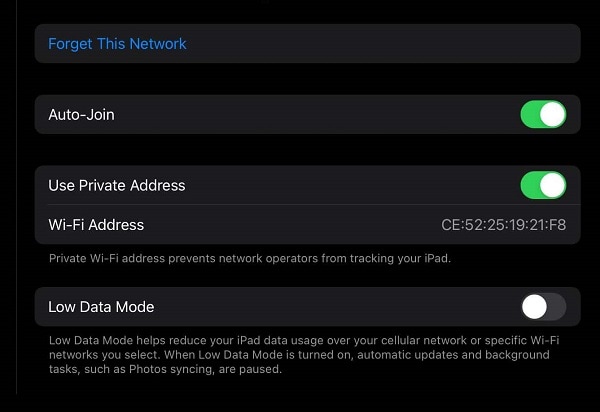
Часть 2. Каковы преимущества функций безопасности iOS 14?
В идеале недавно представленные функции iOS 14, касающиеся нашей безопасности и конфиденциальности, могут помочь вам следующим образом.
- Теперь вы можете узнать, какое приложение отслеживает вас в фоновом режиме, и немедленно остановить его.
- Еще до установки любого приложения вы узнаете, какие данные оно может отслеживать в фоновом режиме.
- Новейшие функции безопасности Safari помогут вам защитить ваши пароли и предотвратить отслеживание вас каким-либо веб-сайтом.
- Вы также можете отключить любое приложение для отслеживания вашего точного местоположения в фоновом режиме.
- Таким образом, вы можете запретить приложениям нацеливать рекламу на основе местоположения или поведения для вас.
- Вы также можете сохранить свои личные фотографии, местоположение и другие важные данные в безопасности при доступе к любому приложению.
- Также есть лучшие настройки сетевой безопасности, которые предотвратят взлом вашего устройства.
Часть 3: Как перейти с iOS 14 на стабильную версию?
Поскольку эти функции безопасности iOS 14 могут показаться заманчивыми, многие люди обновляются до бета-версии или нестабильной версии. Нестабильная концепция iOS 14 может вызвать нежелательные проблемы на вашем устройстве и привести к его неисправности. Чтобы исправить это, вы можете понизить свой iPhone до предыдущей стабильной версии iOS, используя DrFoneTool – Восстановление системы (iOS).
Приложение чрезвычайно простое в использовании и не нанесет вреда вашему устройству и не сделает джейлбрейк при понижении его версии. Все, что вам нужно сделать, это подключить iPhone, запустить приложение и выполнить следующие шаги, чтобы понизить его до стабильной версии iOS.
Шаг 1: Запустите DrFoneTool — средство восстановления системы
Сначала просто запустите инструментарий DrFoneTool в своей системе и откройте на нем приложение восстановления системы. Вы также можете подключить свой iPhone к компьютеру с помощью работающего кабеля Lightning.

В разделе «Восстановление iOS» вы можете выбрать стандартный режим, который сохранит ваши существующие данные на устройстве. Если с вашим телефоном возникла серьезная проблема, вы можете выбрать расширенную версию (но при этом будут удалены данные вашего телефона).

Шаг 2. Введите данные iPhone и iOS.
На следующем экране вам просто нужно ввести информацию о вашем устройстве и версию iOS для понижения.

Как только вы нажмете кнопку «Пуск», приложение автоматически загрузит версию прошивки iOS и сообщит вам о ходе ее выполнения. Он также проверит его на вашем устройстве, чтобы убедиться, что оно совместимо с ним.

Шаг 3. Понизьте версию вашего устройства iOS
После того, как загрузка закончится, вы получите уведомление. Теперь вы можете нажать кнопку «Исправить сейчас», чтобы понизить версию вашего устройства.

Подождите некоторое время, пока приложение понизит версию вашего устройства и установит на него предыдущую стабильную версию iOS. Когда процесс будет успешно завершен, вы получите уведомление, чтобы вы могли удалить свое устройство.

Теперь, когда вы знаете о новых утечках и функциях безопасности iOS 14, вы можете легко получить максимальную отдачу от обновлений. Поскольку концепция iOS 14 все еще находится в разработке, есть вероятность, что это может привести к неисправности вашего устройства. Чтобы это исправить, вы можете просто воспользоваться помощью DrFoneTool — Восстановление системы (iOS) и легко понизить свое устройство до предыдущей стабильной версии.
последние статьи